আপনি যখন ইউএসবি ফ্ল্যাশ ড্রাইভে একটি গুরুত্বপূর্ণ ফাইল অনুলিপি করতে চান তখন আপনি কি পরিস্থিতিটি জানেন, কিন্তু সেখানে পর্যাপ্ত জায়গা নেই? আপনি ফাইলটি এতে স্থানান্তর করতে দ্বিতীয় ফ্ল্যাশ ড্রাইভ বের করেন এবং হতাশায় হিম হয়ে যান যখন আপনি দেখবেন এটিও আটকে আছে। ড্রাইভগুলি শেষ, ফাইলটি এখনও প্রাপ্ত হয়নি। কি করো? এটি সংরক্ষণাগারভুক্ত করুন এবং সংরক্ষণাগারটি ভাগ করুন!
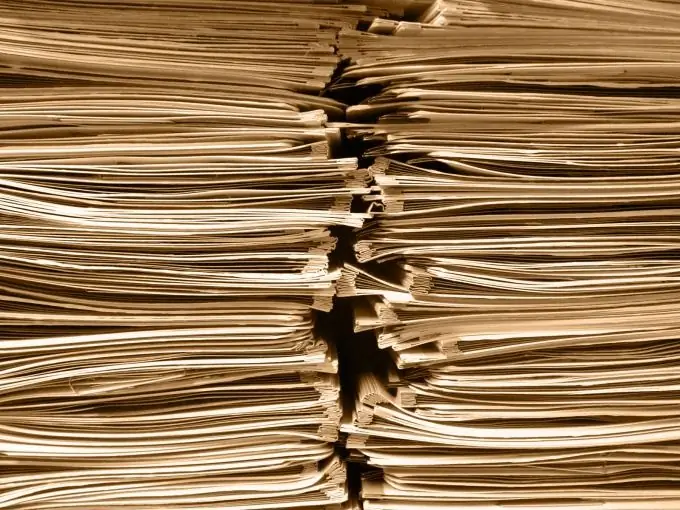
নির্দেশনা
ধাপ 1
কোনও ফাইল সংরক্ষণাগারভুক্ত করার জন্য, কোনও আর্কিভার করবে। উইনজিপ, 7-জিপ, উইনআর - এই সাধারণ প্রোগ্রামগুলি ইন্টারনেটে সহজেই পাওয়া যায়। যদি সেগুলির কোনওটি ইনস্টল না থাকে তবে আপনার কম্পিউটারে এটি ডাউনলোড করুন এবং ইনস্টল করুন।
ধাপ ২
ফাইলটিতে ডান ক্লিক করুন, "সংরক্ষণাগারে যুক্ত করুন … / সংরক্ষণাগারে যুক্ত করুন …" কমান্ডটি নির্বাচন করুন। প্রদর্শিত উইন্ডোটিতে আমরা "আকারের আকারগুলিতে ভাগ করুন …" বিকল্পটি পাই। আপনি সংরক্ষণাগারটি বিভক্ত করতে চান এমন ভলিউমের আকারটি ম্যানুয়ালি লিখুন। প্রায়শই, আকারটি বাইটগুলিতে নির্দেশিত হয়। আমরা পছন্দটি নিশ্চিত করে "ওকে" টিপুন।
ধাপ 3
এই অপারেশনটি সম্পাদন করার পরে, আমাদের দুটি বা আরও বেশি ভলিউম রয়েছে যা আলাদা আলাদা মিডিয়ায় অনুলিপি করা যায়। প্রতিটি ভলিউমে মূল ফাইলের কিছু তথ্য থাকে এবং আপনি অবশিষ্ট খণ্ডগুলি ব্যতীত এক ভলিউম থেকে কোনও ফাইল আঠালো করতে পারবেন না।
পদক্ষেপ 4
আমরা মিডিয়াগুলিতে ভলিউম অনুলিপি করি এবং অন্য কম্পিউটারে স্থানান্তর করি। বিভক্ত সংরক্ষণাগারটি আনপ্যাক করার জন্য, সমস্ত অংশকে একটি ফোল্ডারে অনুলিপি করুন। ডেস্কটপ পাশাপাশি কাজ করবে, কারণ এটি একটি ফোল্ডারও।
পদক্ষেপ 5
ফাইলটি সাধারণ পদ্ধতিতে সংরক্ষণাগার থেকে নেওয়া হয়। মাউসের ডাবল ক্লিকের সাথে কোনও ভলিউমে যান। সংরক্ষণাগারের অংশগুলি সহ সমস্ত খণ্ড যদি একটি ফোল্ডারে পাওয়া যায়, সমস্যা ছাড়াই ফাইলটি প্যাক করা হবে।
এখন আপনি জানেন যে আপনি কীভাবে কোনও সংরক্ষণাগার বিভক্ত করতে পারেন এবং মিডিয়াতে পর্যাপ্ত জায়গা না রেখে বাল্ক ফাইলগুলি অনুলিপি করতে পারেন।






